1、创建一个PR剪辑项目然后进入项目编辑界面,在项目素材管理窗口双击鼠标左键执行导入命令,在导入窗口中选择视频导入。

2、选中导入的视频素材,将其往时间轴窗口位置拖动并单击鼠标左键,然后PR会自动根据视频素材来创建生成一个序列。
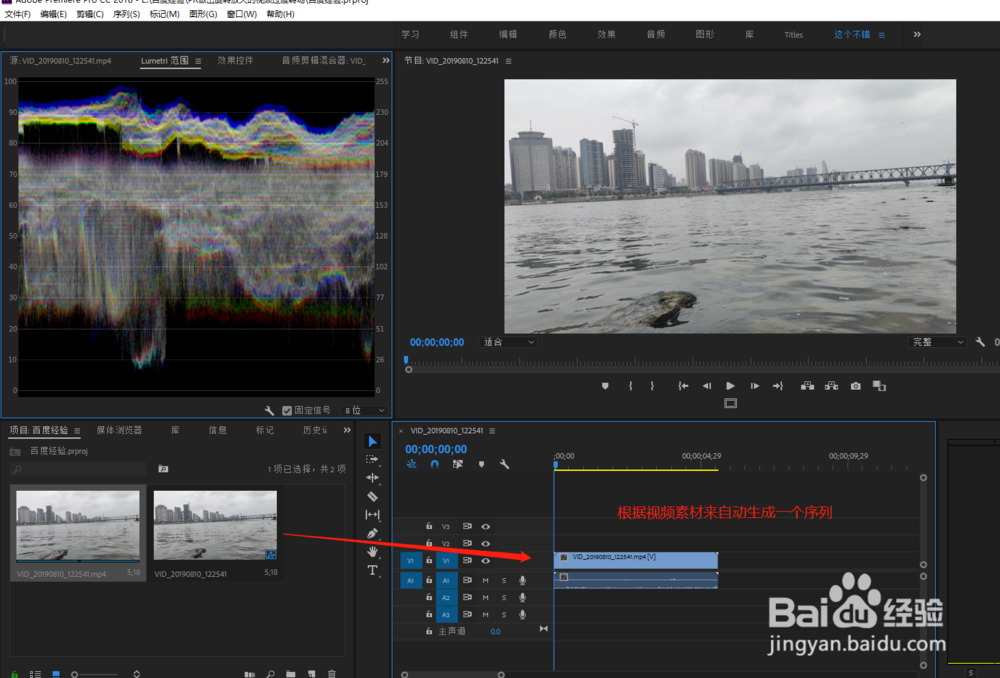
3、展开效果中的视频效果选项,在展开显示完全的视频效果中进行查找,找到“线性擦除”这个效果,将这个效果应用于视频媒体。

4、选中视频轨道中的视频驼帚讧镖媒体,在效果控件窗口中找到“线性擦除”效果设置,在过渡完成上设置一个100%到0%的关键帧动画。

5、然后预览视频发现线性擦除的方向不是我们想要的,我们想要从左到右擦除显示的效果,所以设置擦除角度为-90度。

6、执行序列中的渲染入点与出点,渲染之后点击播放按钮,播放时间轴就可以看到从左到右擦除显示的入场动画效果了。

